Consejos para sacar el mejor partido a la aplicación Notas de iOS
Si eres uno de esos usuarios que se la pasa anotando información y haciendo uso de la aplicación Notas en iPhone, entonces encontrarás muchos de estos trucos y consejos útiles para sacarle el mayor provecho a la herramienta de escritura de Apple, incluida de forma predeterminada en iOS.
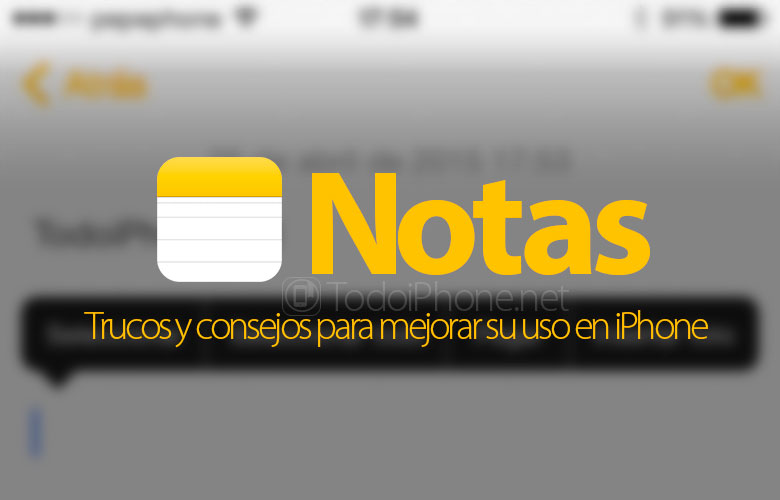
Hay que reconocer que por diseño y funciones Notas no es la aplicación para tomar notas más sorprendente, muchos preferimos Evernote o alternativas similares disponibles en la App Store. Sin embargo, Notas, tiene un diseño simple y fácil de usar que puede resultar muy atractivo para aquellos que simplemente quieren tomar notas y no entrar en mayores complicaciones. Si estás usando la app Notas de forma regular, no te puedes perder estos trucos y consejos para sacarle un mejor provecho.
Edita tus notas
Al igual que en un editor de texto tradicional como Word, Notas permite utilizar letras en negrita, cursiva y subrayado. Solamente tienes que tocar una palabra, mantener pulsado y luego soltar, de esta forma aparecerá un menú con varias opciones Seleccionar/Seleccionar todo y un icono con una flecha a la derecha, allí encontrarás la opción para editar el texto en Notas, viene señalada con una tecla con las letras BIU.
Sincroniza todos tus dispositivos
Si eres usuario de varios dispositivos de Apple (iPhone, iPad, iPod touch, Mac) puedes sincronizar tus notas en todos ellos a través de la configuración de iCloud. Entra en Ajustes > iCloud y activa la sincronización de Notas. Tendrás que hacer esto en todos los dispositivos que desees tener sincronizados.
Comparte tus notas con otros
Desde la aplicación Notas puedes compartir tus listados y anotaciones. Hay un botón con la opción Compartir en la parte inferior de la pantalla de cada nota. Puedes enviar la nota a través de iMessage o incluso a por correo electrónico o AirDrop. Si eliges la opción Más puedes ver otras formas extra para compartir tus anotaciones.
Usa Siri para crear y editar notas
El asistente de voz Siri te puede ayudar a editar y crear notas en caso de que tengas las manos ocupadas. Simplemente tienes que presionar el botón Home para activar a Siri y darle la orden de “Escribir una nota nueva” o «añadir más texto a una nota«, en el segundo caso nos dirá todas las notas presentes para elegir la que queremos editar.
Inserta fotos en tus notas
Si presionas y mantienes pulsado, y luego sueltas sobre una zona libre dentro de la nota que estás escribiendo aparecerá un menú con diferentes opciones: Seleccionar / Seleccionar todo / Pegar / Insertar foto. Elige la última opción para navegar en la galería e insertar la foto que desees.
Imprime tus notas
Si no quieres que tus anotaciones en Notas queden simplemente en el mundo digital puedes imprimirlas. En el botón Compartir encontrarás la opción de Imprimir. Eso sí, necesitas una impresora con compatibilidad con AirPrint aunque la gran mayoría de las impresoras nuevas ya tienen esta funcionalidad inalámbrica.
Guarda tus notas en Dropbox
Si quieres una copia de seguridad extra en la app de almacenamiento en la nube Dropbox solamente tienes que elegir la opción Guardar en Dropbox disponible directamente a través del menú de Compartir.
Busca notas
Si tienes muchas notas guardadas y quieres buscar una en particular, solamente tienes que entrar a la pantalla principal de Notas y deslizar hacia abajo en cualquier parte de la pantalla para que aparezca una barra de búsqueda. Allí escribe una palabra o frase de la nota que estás buscando y esta aparecerá de forma inmediata.
Desde luego, estos son algunos consejos útiles que os ayudarán sacar un mayor potencial a la aplicación Notas disponible en el sistema operativo móvil de Apple, iOS.
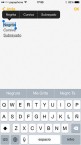
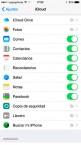
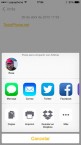
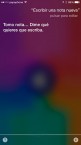
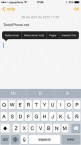
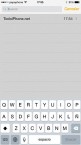


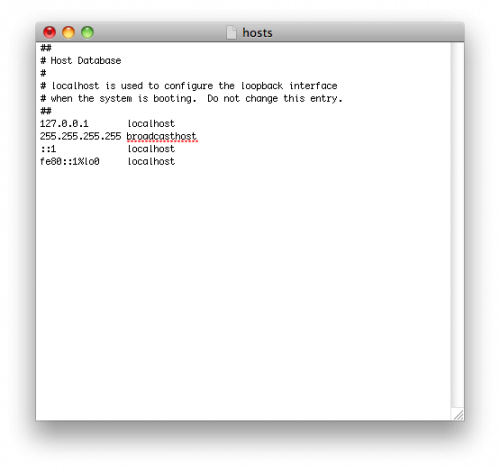



para guardar las notas en dropbox hay que hacerlo una a una porque el menu compartir solo sale cuando seleccionads una nota si quieres hacerlas todas de un tiron no se puede? Sabeis de otras app similares que no sea evernote y que se sincronice con todo mac, iphone, que se puedan crear carpetas y poner fotos?
En lo que respecta a lo de compartir en Dropbox, lamentablemente solo se puede hacer una a una, igual pasa con las fotos. Por otra parte, yo la verdad es que suelo usar Evernote para organizar por carpetas, etc, creo que es de las más completas.
Antes se podía elegir tipo de letra en la aplicación notas. Desapareció esa opción no sé si con IOS7 o IOS8, y se echa de menos tanto la elección de la fuente como poder cambiar el color de fondo.
Terrible el cambio del Block de Notas, es vergonzoso como la Apple le restó importancia a este instrumento tan valioso, esas letras amarillas son de terror !!!!!
Evernote, hay que usar EVERNOTE! es lo mas.
Abro la aplicación de notas y me saca, es imposible ingresar a ellas, me pueden ayudar?.
Prueba a restablecer los Ajustes del dispositivo, pero solo los ajustes.
como podemos poner letras en negritas en el app de notas de iphone
alguien sabe?
o no se puede?